功能概述
统信UOS系统的【打印管理器】是一款基于CUPS的打印机管理工具,可通过自动查找网络打印机实现网络打印机的添加、使用和删除等。界面可视化,操作简单,方便用户快速添加打印机及安装驱动。
方法介绍
步骤一:
单击任务栏上的启动器图标,进入启动器界面。
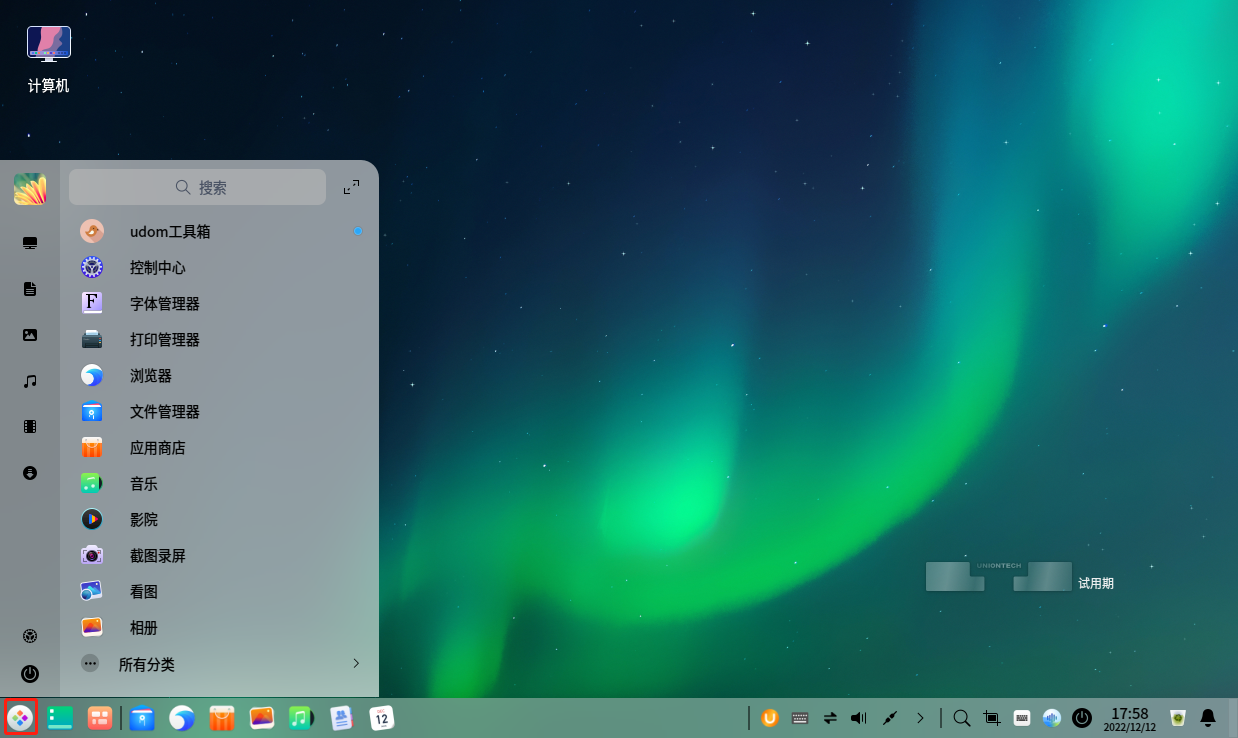
启动器界面
步骤二:
上下滚动鼠标滚轮浏览或通过搜索,找到打印管理器图标,单击运行。
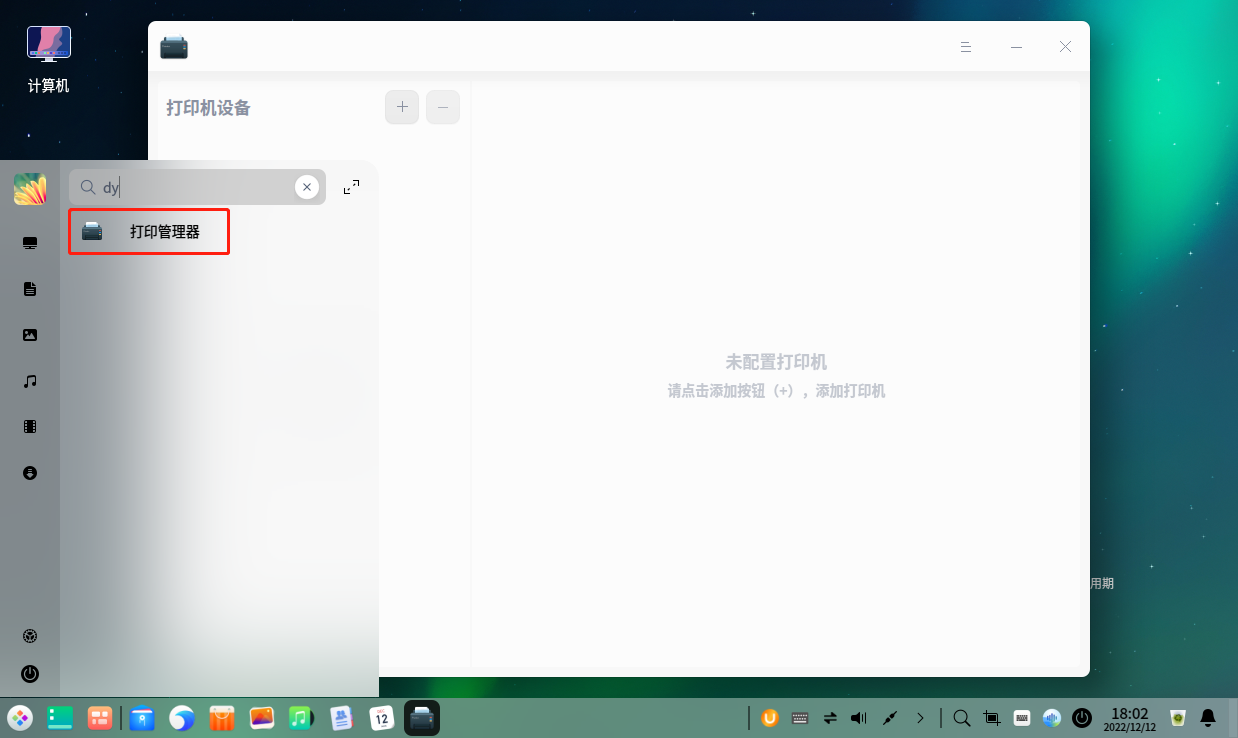
打印管理器打开界面
步骤三:
在打印管理器界面,单击添加按钮
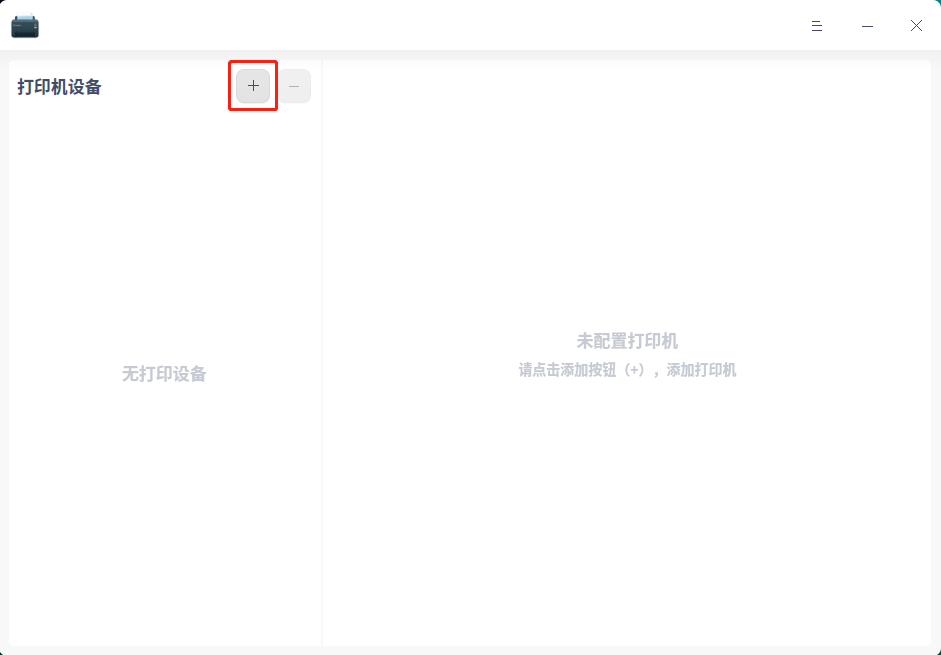
打印管理器添加界面
步骤四:
单击 手动查找 按钮,输入打印机IP后单击 查找 按钮,系统通过各种协议扫描打印机。
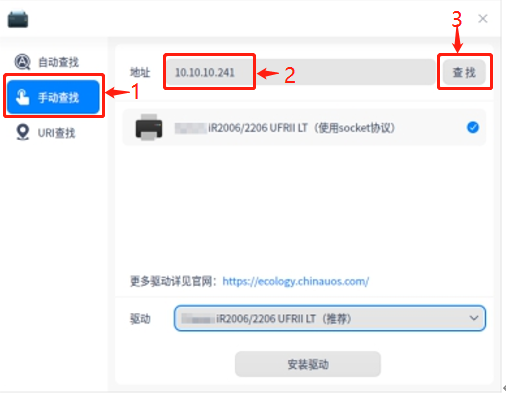
根据网络打印机ip手动查找打印机的界面
步骤五:
勾选需要添加的打印机,系统会自动匹配打印机驱动。
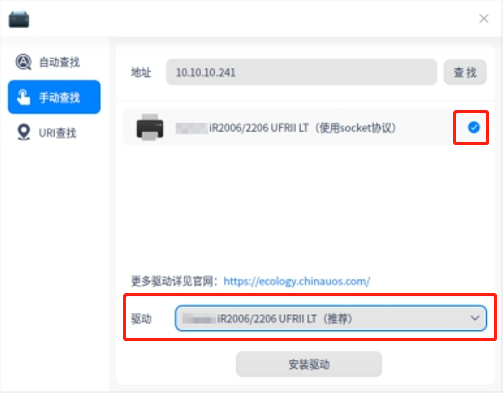
自动匹配打印机驱动界面
步骤六:
驱动匹配成功:单击安装驱动,进入安装界面

打印管理器安装驱动界面
步骤七:
- 安装成功:弹出窗口提示安装成功,单击 打印测试页,查看是否可以正常打印;或单击 查看打印机,跳转到打印机管理界面。
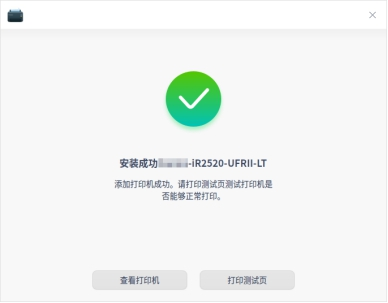
打印管理器驱动安装成功界面
- 安装失败:弹出窗口提示安装失败,则可选择重新安装。
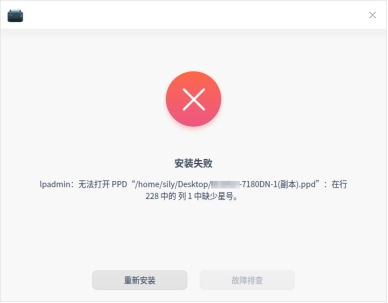
打印管理器驱动安装失败界面
步骤八:(步骤七安装成功请跳过该步骤)
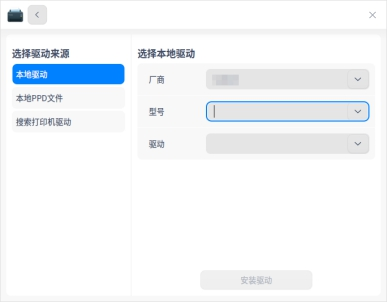
打印管理器手动选择驱动界面
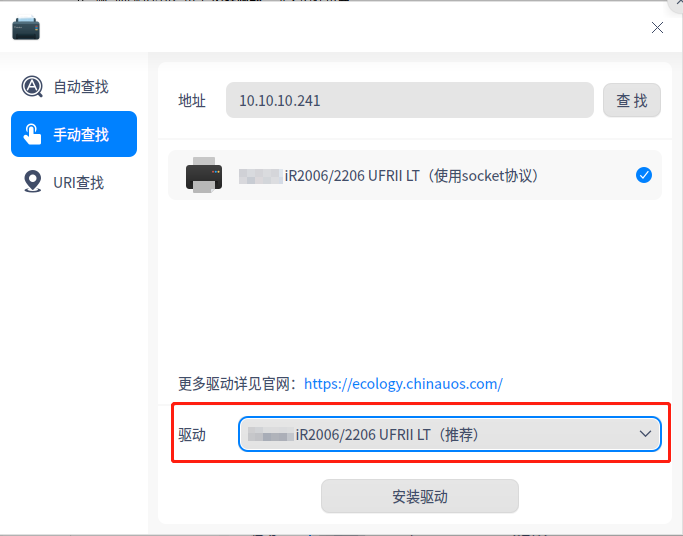
打印管理器默认选择推荐驱动的界面
手动选择驱动:选择打印机后,手动选择驱动,驱动来源有三种。
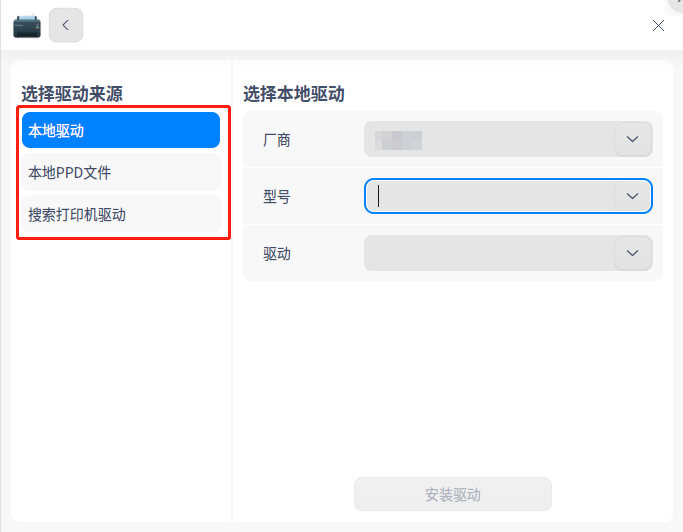
打印管理器手动选择本地驱动界面
- 本地驱动:通过下拉框选择厂商及型号,查询本地驱动。
- 本地PPD文件:将本地文件PPD文件拖放到对应地方,或单击 选择一个PPD文件 在本地文件夹查找,比如在/usr/share/ppd目录下选择PPD文件。(必须在本地安装了驱动,才可以使用PPD文件安装,否则会提示驱动安装失败)
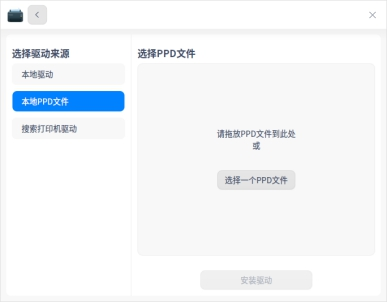
打印管理器手动选择本地PPD文件的驱动界面
- 搜索打印机驱动:输入精确的厂商和型号,系统会在后台驱动库中搜索,搜索结果会显示在下拉框中。
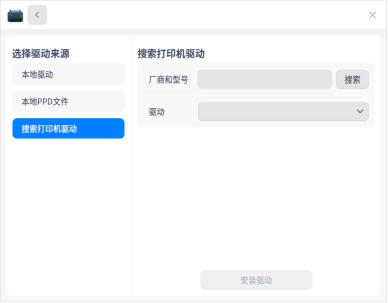
打印管理器手动搜索打印机驱动界面
步骤九:(步骤七安装成功请跳过该步骤)
选择驱动后,单击 安装驱动,进入安装界面。
- 安装成功:弹出窗口提示安装成功,单击 打印测试页,查看是否可以正常打印;或单击 查看打印机,跳转到打印机管理界面。
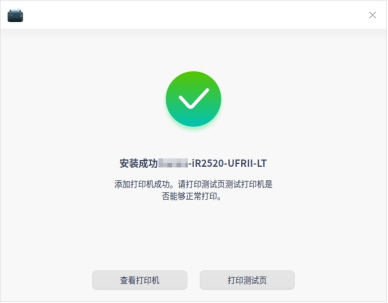
打印管理器驱动安装成功的界面
- 安装失败:弹出窗口提示安装失败,则可选择重新安装。
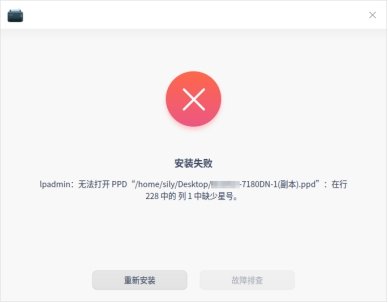
打印管理器驱动安装失败的界面
©统信软件技术有限公司。访问者可将本网站提供的内容或服务用于个人学习、研究或欣赏,以及其他非商业性或非盈利性用途,但同时应遵守著作权法及其他相关法律的规定,不得侵犯本网站及相关权利人的合法权利。除此以外,将本网站任何内容或服务进行转载,须备注:该文档出自【faq.uniontech.com】统信软件知识分享平台。否则统信软件将追究相关版权责任。


